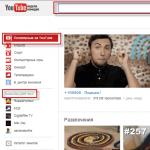Как скрыть себя у друзей в контакте. Как скрыть друзей ВКонтакте
Скажу сразу, что сделать это можно только в полной версии сайта ВКонтакте, в мобильной версии ВК и в приложении ВКонтакте, скрыть друга не получится.
Но что делать если под рукой только телефон, а скрыть друга нужно прямо сейчас.
Ответ простой, необходимо открыть мобильную версию сайта ВКонтакте в любом браузере установленном на телефоне, далее перейти в полную версию ВК, после этого скрыть друга.
Как это сделать, я пошагово объясню в нижеописанной инструкции.
Как скрыть друзей в ВК через телефон
1. Открываем мобильную версию сайта ВК в любом браузере, установленном на телефоне.
2. Переходим в меню, нажав на значок в левом верхнем углу.
3. Прокручиваем открывшееся меню в самый низ, и переходим в полную версию сайта.

4. В открывшемся окне, выбираем браузер с помощью которого открыть полную версию сайта ВК, у меня это Гугл хром.

5. Теперь, когда перед нами открылась полная версия социальной сети ВКонтакте, переходим в меню, нажав на значок с именем, в правом верхнем углу страницы.

6. В выпавшем меню, выбираем пункт "Настройки".

7. В настройках, нам необходимо выбрать пункт "Приватность".

8. В разделе "Моя страница", находим пункт "Кого видно в списке моих друзей и подписок", далее переходим по ссылке "Всех друзей".

9. Выделяем галочкой друзей которых необходимо скрыть, Далее жмём на кнопку "Сохранить изменения".

После выполнения этих действий, все указанные друзья будут скрыты. У меня на этом всё, желаю успехов.
В данной статье мы рассмотрим вопрос, как скрыть друзей Вконтакте.
Сегодня в социальных сетях очень много пользователей, желающих увеличить свою анонимность. Пользователи Вконтакте не остались в стороне и ищут активно способы, как сделать страничку скрытой, а кто-то вообще удаляет свою страницу, чтобы ещё больше увеличить анонимность. Так, если странички нет, то никто и данные посмотреть не сможет.
Причин, почему люди хотят скрыться много, например, запрещенная деятельность или просто не хочется светиться. В данной статье мы поговорим, как скрыть друзей Вконтакте.
Как скрыть друзей с компьютера?
- Откройте настройки вашей страницы.
- Выберите «Приватность»

- Далее напротив «Кого видно в списке моих друзей и подписок» выберите «Все друзья».

- Вам отобразится список всех ваших друзей и подписчиков, где можно скрыть до 30 человек. Больше, к сожалению, нельзя.
- Отметьте нужные странички и сохраните результаты.

После всех этих действий вы сможете обеспечить себе большую анонимность.
Как скрыть друзей с телефона?
По правде говоря, приложением для Андроид или iPhone не предусматривается такая возможность. Кроме того, сделать это нельзя и через мобильную версию сайта.
Но не стоит отчаиваться. Если на вашем смартфона установлен браузер, то:
- Запустите его
- Зайдите на сайт
Лимит по скрытию друзей в вк и способы обойти ограничения социальной сети
При работе с социальной сетью «ВКонтакте» не плохо было бы знать ограничения и лимиты. Со временем у каждого продвинутого пользователя соцсети «ВКонтакте» возникает необходимость пользоваться опцией скрытых друзей от сторонних лиц. Сколько же можно скрыть друзей в вк? Как это лучше сделать? Ответы на данные вопросы ищите в нашей статье.
Мы обязательно расскажем вам про лимиты на то сколько человек друзей можно скрыть вконтакте, но сначало давайте с вами разберемся как вообще можно скрывать друзей в социальной сети вконтакте с мобильного телефона в приложении и в полной версии сайта на компьютере.
Как скрыть друзей вконтакте в приложении на мобильном телефоне.
Перечень действий, необходимый для сокрытия пользователей в ВКонтакте от чужих глаз с мобильной версии, то есть с телефона:



Вот так просто можно скрыть своих друзей от посторонних глаз с мобильного телефона под управлением андроид или на айфоне.
Как скрыть друзей в вк на компьютере
Инструктаж о том, как утаить пользователей в ВКонтакте от других людей с полной версии, то есть с компьютера:
Действия выполняются практически одни и те же, что и на телефоне.

Вы уже могли заметить, что ничего трудного в данной операции нет. Таким же образом можно проделать дальнейшую процедуру, сделав друга открытым для всех.
Теперь поговорим о том, сколько можно скрыть друзей в вк в 2017 году без проблем. Как вам возможно известно, в 2017 году ввели лимитирование по количеству спрятанных друзей. Соцсеть «ВКонтакте» допускает лимит до 30 человек.
Как скрыть в вк больше 30 друзей
Бывают ситуации, когда вам необходимо спрятать большее количество, чем допустимая норма и вы задаетесь вопросом «как скрыть в вк больше 30 друзей?». Поговорим об этом подробнее. Официально социальная сеть вк не позволяет нарушать лимит. Но разработчики допустили пару ошибок. На данный момент этот способ работает, но есть большая вероятность того, что его прикроют.
Перечень действий, необходимый для скрытия более 30 друзей в соцсети вк:
- Тем же способом, как и в предыдущих двух инструкциях, по правилам скрываем не более 30 друзей;
- В разделе «мои друзья» удаляем тех людей, которых скрыли;
- Переходим в настройки профиля и по тому же принципу скрываем остаточное количество друзей, но всегда помним про ограничение. Сохраняем;
- Далее из подписчиков возвращаем удаленных пользователей, которых скрыли, в друзья. Данные люди так и останутся скрытыми;
- Таким образом, можно скрыть любое количество друзей.
Надеемся, мы смогли ответить на все поставленные вопросы для вашего широкого понимания.
Если вы зарегистрировались в ВК практически сразу после того, как стала доступна регистрация, то должны знать, что в течении нескольких лет любой пользователь мог скрыть абсолютно всех своих друзей или оставить эту информацию в открытом доступе. Затем Павел Дуров решил, что поскольку социальные сети созданы для общения и новых знакомств, стоило бы сделать всех друзей открытыми, что, собственно, и произошло. Хорошо это или плохо, не нам решать — что сделано, то сделано. Тем не менее, руководство ВКонтакте оставило возможность сокрытия сначала 15 друзей, а в дальнейшем это число увеличилось до 30 пользователей. Сегодня мы расскажем о том, как скрыть своих друзей в ВК.
В левой части страницы находится меню, найдите в нем пункт «Мои настройки» и нажмите на него.

Затем выберите вкладку «Приватность». В верхней части страницы находится раздел «Моя страница», одним из пунктов которого называется «Кого видно в списке моих друзей и подписок». Вот как он выглядит:


Поскольку вы еще не успели скрыть ни одного из своих друзей, то увидите такое сообщение:
Вы можете выбрать тех друзей, которых хотите скрыть от других пользователей. Они не будут выводиться на Вашей странице.
Для того, что бы добавить человека в список скрытых друзей, нажмите на крестик, что находится справа от имени пользователя. Как только вы это сделаете, иконка с его аватаром переместится в правую половину окна, например:

После того, как вы перенесете необходимое количество друзей в разряд скрытых (не забывайте, что их не может быть больше 30), обязательно нажмите на кнопку «Сохранить изменения».

Ради примера мы скрыли всех друзей. Теперь зайдем на страницу с другого аккаунта и посмотрим, будет ли кто-то виден в списке:

Как видим, никакого списка не существует вовсе, поскольку всех друзья скрыты.
Для того, что бы убрать пользователя из списка скрытых друзей, необходимо провести ту же самую процедуру, только в обратном порядке.
А напоследок — популярный вопрос. Можно ли скрыть в ВК более 30 друзей? Увы, это невозможно, по крайней мере на момент написания статьи. Возможно, в будущем правила будут изменены.
Данную статью я решил обновить в 2017 году, так как появился новый дизайн сайта Вконтакте и многие функции переместились или изменились. Самое важное ради чего мы используем сайт Вконтакте - это друзья. Без них не будет новостей, не с кем будет поиграть в игры и самое главное не с кем будет пообщаться. По друзьям можно определить где мы работаем, учились и даже кого любили раньше. Но иногда так хочется, что бы некоторых друзей никто не видел, но как скрыть друзей в ВК?
Разработчики социальной сети постоянно вносят какие-то корректировки в интерфейс и функции сайта и вот совсем недавно изменения были внесены в раздел «Друзья». Список друзей есть во всех социальных сетях и Вконтакте не исключение. Но к примеру в фейсбуке скрыть друзей вообще нельзя и к тому же система постоянно предлагает с кем-то подружиться и это возможно неправильно ведь кто-то может не хотеть показывать своих друзей.
Как скрыть друзей Вконтакте через компьютер?
Давайте начнем, нажимаем на свою в правом верхнем углу страницы и выбираем пункт «Настройки». А далее переходим в раздел «Приватность» и ищем пункт «Кого видно в списке моих друзей и подписок», нажимаем на него и начинаем выбирать.

Как я писал выше вы можете скрыть не только своих друзей, но и например, факт того что вы подписались на обновления своей бывшей. И не забывайте про ограничение в 30 человек!

Осталось последние действие, обязательно проверьте пункт настроек «Кто видит моих скрытых друзей», там должно быть выбрано «Только я», иначе толку не будет.

Поздравляю вас всё готово! Но будьте осторожны если кто-то зайдет Вконтакте с вашего компьютера или телефона, когда вы забыли выйти из аккаунта, он сможет увидеть всех вами скрытых друзей.
Как узнать кого скрывает друг?
Чтобы узнать кого скрывает ваш друг или вторая половинка, придется тайком с его телефона зайти и посмотреть сколько у него друзей, а потом отнять количество которое видно вам. Других способов нету или взламывать или попросить телефон и тайком посмотреть.
Как скрыть больше 30 друзей?
К сожалению разработчики Вконтакте ввели ограничение, на данную функцию, скрыть можно только 30 человек из списка друзей или страниц на которые вы подписаны! Очень жалко, что нельзя скрыть всех друзей сразу.
Как скрыть друзей в ВК через телефон?
Я долго искал, но к сожалению возможности скрывать друзей, через официальное приложение для телефонов на Android или Iphone нету. Но можно запустить любой браузер, зайти в мобильную версию Вконтакте и проделать все операции там!
Открываем меню, прокручиваем его вниз и заходим в «Настройки», далее «Приватность» и проделываем все тоже самое, что и на компьютере:

Если у вас возникнут вопросы, задавайте их в комментариях!
Если вам помогла или понравилась данная статья, не забудьте поставить свой лайк , это поможет другим пользователям найти её быстрей. А я смогу узнать, что интересует вас больше всего, чтобы подготовить и написать еще больше интересных и полезных статей! С уважением, Вячеслав.